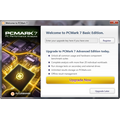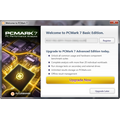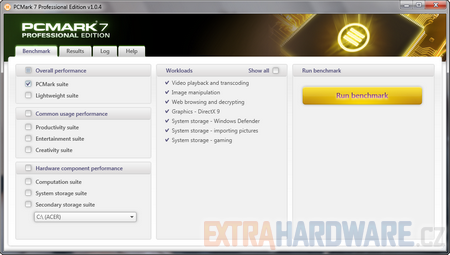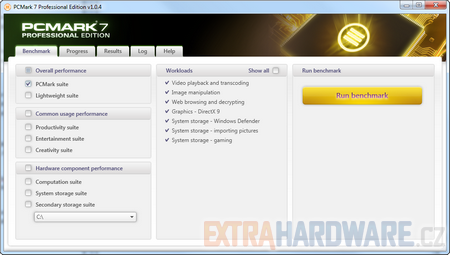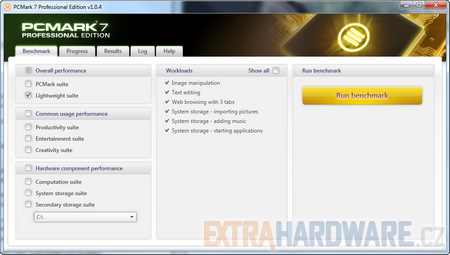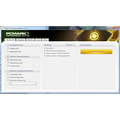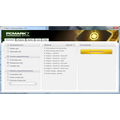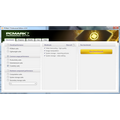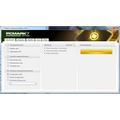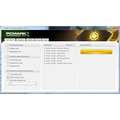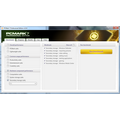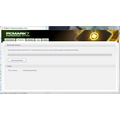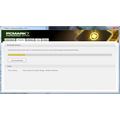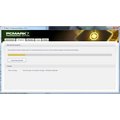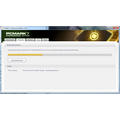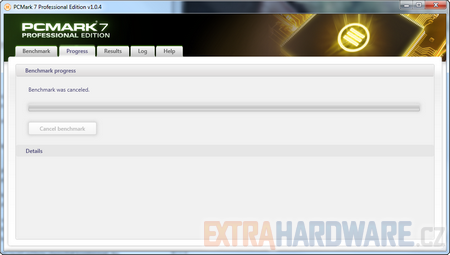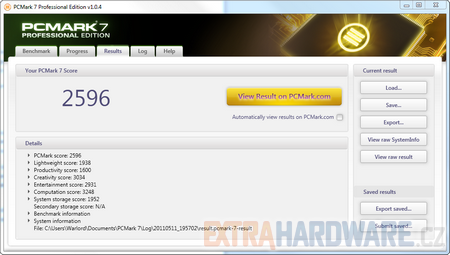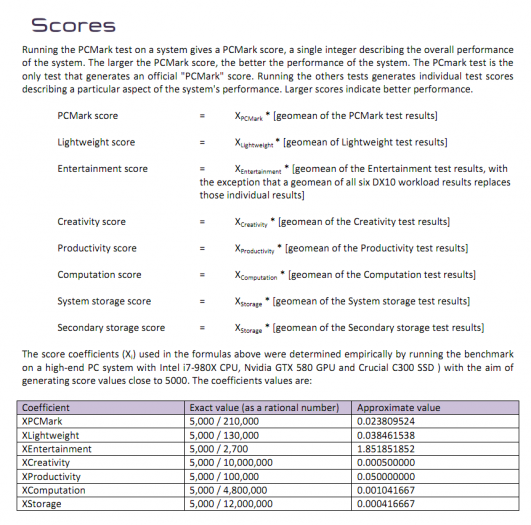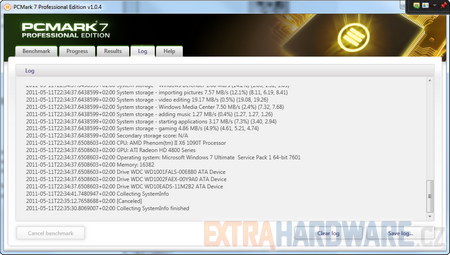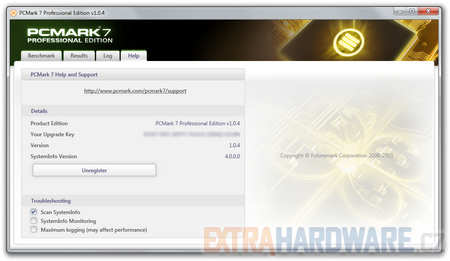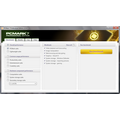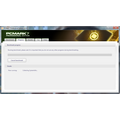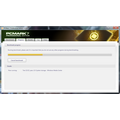Představení, požadavky, instalace
Nemá smysl otálet, PCMark 7 je tady, podívejte se na minimální požadavky:
| Minimální požadavky |
Doporučené požadavky |
||
| Operační systém |
Windows 7 | Operační systém | Windows 7 |
| RAM | 1 GB (x86), 2 GB (x64) |
RAM | 1 GB (x86), 2 GB (x64) |
| Grafická karta | DirectX 9 kompatibilní |
Grafická karta | DirectX 11 kompatibilní |
| Rozlišení | 1024 × 600 | Rozlišení | 1280 × 1024 |
| Pevný disk | 10 GB volného místa | Pevný disk | 10 GB volného místa |
| Procesor | 1 GHz (x86, x64) | Procesor | 1 GHz (x86, x64) |
Jak vidíte, Windows Vista již nejsou podporovány. Je to
mnohokráte zmíněno i v doprovodných PDF dokumentech. Jedinou správnou
variantou tak zůstávají různé edice Windows 7. Jeden gigabajt operační paměti
(respektive dva pro 64bitové Windows) asi nebude těžké překonat.
Grafická karta může být libovolná s podporou DirectX
9.0, což s povděkem uslyší zejména majitelé integrovaných řešení na
starších čipových sadách, jimž výkon zbytku počítače stále vyhovuje. Při výběru
testů „mimo“ bodované však budete nemilosrdně nuceni použít grafický adaptér s podporou
DirectX 10.
I tak se dají považovat minimální požadavky za vcelku mírné
a upřímně – obával jsem se mnohem horšího, mantinelům odpovídají i několik (spoustu)
let staré počítače. V postupně narůstající webové databázi tak alespoň
bude dobře vidět, jak moc si výměnou svého stařičkého Pentia 4 polepšíte.
Důležitou informací budiž to, že v bezplatné verzi
nejste omezeni počtem spuštění. Narážím zejména na praktiky okolo 3DMark
Vantage od téhož výrobce. Existující edice a jejich omezení krásně vystihuje
tabulka od výrobce:
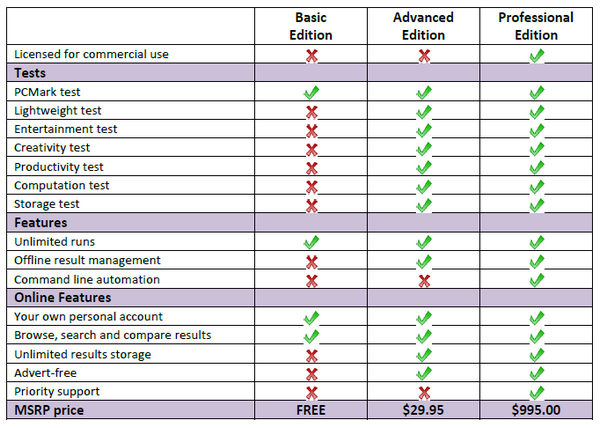
Instalace
Instalace je dílem okamžiku. Instalační soubor je o poznání
útlejší než předchozí verze (666 MB vs. 306 MB), což mohu jedině pochválit. Po
spuštění instalátoru se pouze stačí nechat vést. Přestože jsem zvolil vlastní
instalaci, musel jsem kliknout celkem sedmkrát.
Součástí instalačního balíčku jsou veškeré nutné součásti
systému (.NET Framework, Visual C++ knihovny apod.) a sama o sobě zabere pár
minut (samozřejmě v závislosti na výkonu vašeho počítače). Na disku přijdete
přibližně o půl gigabajtu volného místa.
Rozhraní aplikace je přímo triviálně jednoduché, po vzoru
PCMark Vantage se setkáte se snahou vše maximálně zjednodušit. V době vydání
je k dispozici pouze anglická verze, o portu do dalších jazykových mutací
se výrobce nezmiňuje.
Možnosti nastavení
Veškeré možnosti jsou
vecpány do pěti záložek:
1. Benchmark:
Na této stránce vybíráte, co vše se bude testovat. Základní
výsledek získáte tehdy, zvolíte-li pouze zaškrtávátko „PCMark Suite“. Ten
obsahuje devět zátěžových testů kontrolujících výkon v oblasti multimédií,
grafiky nebo třeba zatížení při antivirové kontrole.
Další sada se nazývá „Lightweight Suite“, jak již z názvu
vyplývá, je určena zejména pro slabší počítače. Obsahuje šest podtestů
zaměřujících se zejména na procesor, operační paměť a pevný disk. Grafickou
kartu zde vůbec nezahřejete.
Sada testů „Productivity“ se zaměřuje na kancelářskou práci,
čtyři testy prověří schopnosti disku a procesoru při psaní textu či prohlížení internetu
ve více záložkách najednou.
„Entertainment Suite“ je pak zaměřena vyloženě na výkon
grafické karty, zde si užijí pouze ti z vás, kteří vlastní akcelerátor s podporou
DirectX 10 a vyšší.
„Creativity Suite“ se zaměřuje na schopnosti práce s fotografií
a videem. Kromě přehrávání a importu fotografií jsou zastoupeny i testy úprav.
„Computation Suite“ pak pouze mírně rozvíjí sadu testů
předchozí – zmizelo přehrávání videa, přibyl přepočet rozlišení videa (snížení
rozlišení). I zde využijete DirectX 10 kompatibilní grafickou kartu.
Pokud vás zajímá zejména výkon systémového pevného disku,
označte zatržítko „System Storage Suite“. Váš diskový subsystém bude otestován
pomocí všech dílčích testů, na které má vliv.
Za dobrý počin považuji i vypíchnutí sady testů starající se o
nesystémové úložiště. Ve starších verzích bylo nutné zabruslit hlouběji do nastavení. Díky této položce lze snadno prověřit i všemožné zelené edice disků,
na které většina z vás odkládá méně důležitá data. „Secondary Storage
Suite“ si pravděpodobně najde oblibu i u recenzentů pevných disků.
Z výběru testů by to bylo vše, pouze upozorním, že testy
můžete všemožně kombinovat. Na pravé straně této záložky vidíte velké tlačítko
pro spuštění benchmarku.
2. Postup
Záložka „Progress“ se objeví až v průběhu testu. Jedinou
akci, kterou zde můžete provést je zastavení testu. Snad ze sebe udělám
totálního blbce, když si postěžuji nad absenci potvrzovacího dialogu (skutečně
chcete test ukončit?). Jistě se vám někdy stalo, že nedočkavě koukáte na průběh
testu, myší zcela automaticky najedete nad jediné tlačítko široko daleko – a
najednou prst samovolně rozhodne o nutnosti vše opakovat…
Doba testu není nikterak přehnaně dlouhá, při označení všech
sad testů vyjma „Secondary Storage Suite“ se čas pohybuje okolo tři čtvrtě
hodiny. Zde došlo k téměř dvojnásobnému zrychlení oproti předchozí verzi.
I přes kratší dobu ale musím vytknout absenci veškerých
komentářů k tomu, co právě probíhá. Sedět hodinu před počítačem a civět stále na stejnou obrazovku je
prostě nuda. Vantage alespoň ve spodní části obrazovky pomocí tří krátkých vět uvedl
důvod, proč se zrovna testuje to či ono a kdy v praxi uvítáme případný upgrade.
Zde jednoznačně palec dolů.
Dalším poměrně nešťastným krokem je nemožnost nastavit méně
než tři průchody. Není možné nastavit ani cokoliv jiného než tři průchody. V instalační
složce jsem nalezl soubor pcmark7cmd.exe, ke kterému jsem upínal svůj zrak v domnění,
že příkazový řádek bude přeci jen o něco bohatší na nastavení. Není, čas ušetří
asi jen nám recenzentům. Alespoň výsledky nebudou ovlivněny náhodnou chybou při
jednom průchodu.
3. Výsledky
Po skončení testu jste automaticky přepnuti do další záložky.
Na první pohled zaujme jediné číslo, je větší než vše ostatní. Jedná se o
kýžené PCMark 7 skóre. Pokud vás zajímají výsledky podrobnější (jakože by měly), dáte zavděk
boxu o něco níže. V něm naleznete výsledky každého jednotlivého testu.
Výpočet celkového skóre má svá úskalí. Jen stěží lze výsledek komplexního souboru testů objektivně vyjádřit jediným číslem. Vážený průměr z řady dílčích testů může dát na různých sestavách poskládaných z výrazně rozdílně výkonných komponent může ve výsledku podobné skóre. Slabšímu procesoru a desce výrazně pomůže v celkovém skóre SSD, pomalému procesoru se starým diskem zase třeba výkonná grafika.
Klíč, podle kterého se hodnotí, vzorce, váhy jednotlivých hodnocení a vůbec podrobný popis testů najdete v anglické dokumentaci výrobce (reviewers' guide a whitepaper), dohromady je to přes čtyřicet stran místy dost hutného čtení.
Při internetovém souboji s kamarádem tak můžete slabší
procesor a grafiku trumfnout brutálně výkonným SSD. Každopádně spoléhat pouze
na výsledné skóre je poněkud zavádějící (jak si nakonec i prakticky ukážeme).
4. Logy a nápověda
Záložku s výpisem logu asi normálně potřebovat
nebudete. Pokud však bude docházet k pádu při testu, můžete zde zkusit
najít chybu. Pokud napoprvé neuspějete, nemusíte hned program odinstalovat. V další
záložce „Help“ máte možnost zvýšit úroveň logování.
Log je možné kdykoliv vymazat či vyexportovat, což se může
hodit zejména pro snazší práci technické podpory výrobce (tedy pokud máte
placenou verzi).
Rychlou offline nápovědu byste hledali marně, vše je k dispozici
na webu. V příslušné záložce naleznete pouze vaše licenční číslo, a jaká
verze aplikace je aktuálně spuštěná. Dále můžete odregistrovat vaší instalaci.
PCMark 7 na sedmi sestavách
Díky ochotě tvůrců benchmarku jsme pro vás v redakci mohli
před oficiálním vydáním proběhnout testy na několika sestavách. Jedná se o sestavy opravdu
různobarevné, výkon se velmi liší, pevně věřím, že jsme se trefili
alespoň přibližně do vašich chutí.
Testovací sestavy:
Sestava 1 (online výsledek):
- Intel Core 2 Duo E8500 (3,16 GHz)
- Ati Radeon HD 4770 OC (800/3400 MHz)
- 2× 1 GB DDR2 A-Data
- Samsung 320 GB (HD321KJ)
Sestava 2 (online výsledek):
- Intel Core i7-980X (3,33@3,8 GHz)
- Nvidia GeForce GTX 580
- 3× 2 GB DDR3 Kingston
- WD Caviar Black 2TB
(WD2002FAEX)
Sestava 3 (online výsledek):
- AMD Athlon II X2 250 (3,0 GHz)
- AMD Radeon HD 6870
- 2 GB DDR2 Kingston
- SSD Kingston SSDNow 64 GB
Sestava 4 (online výsledek):
- Intel Celeron E1600 (2,4 GHz)
- Nvidia GeForce 315
- 2× 1GB DDR2 Kingston
- WD Caviar Blue 250 GB (WD2500AAJS)
Sestava 5 (online výsledek):
- Phenom II X6 1090T (3,2 GHz)
- Ati Radeon HD 4850
- 4× 4 GB Kingston
- WD Caviar Black 1 TB (WD1002FAEX)
Sestava 6 (online výsledek):
- Phenom II X6 1100T (3,3 GHz)
- Nvidia GeForce GTX 280
- 2× 2 GB Kingston
- Intel X25-M 160 GB
Sestava 7 (online výsledek):
- Core 2 Duo E6700 OC (2,66@2,93 GHz)
- Nvidia GeForce GTX 460 (1 GB)
- 2× 2 GB Corsair + 2 × 1 GB Geil
- WD Caviar Green 1 TB (WD10EVDS)
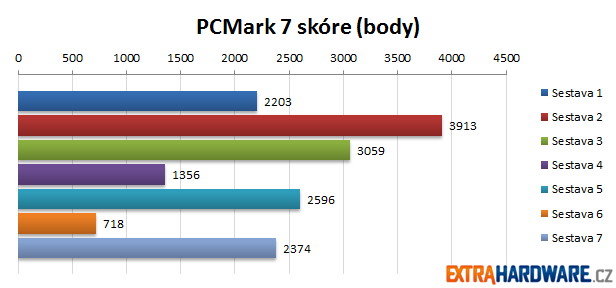
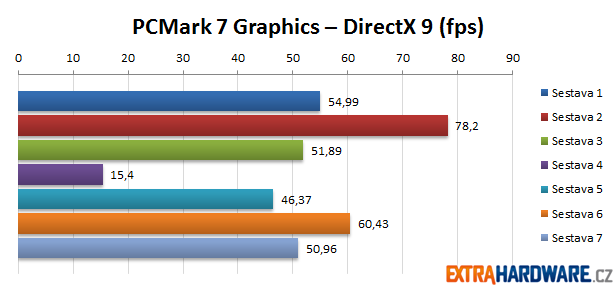
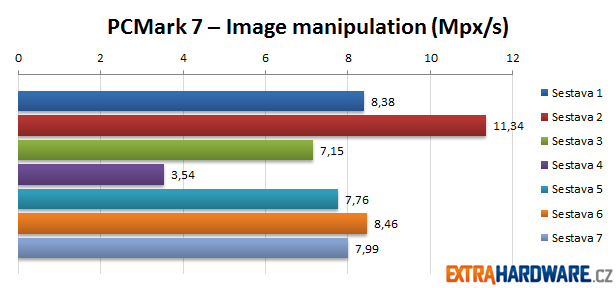
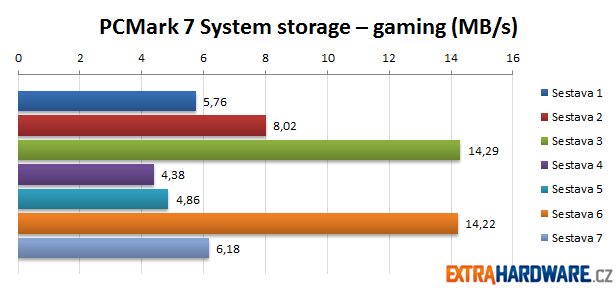
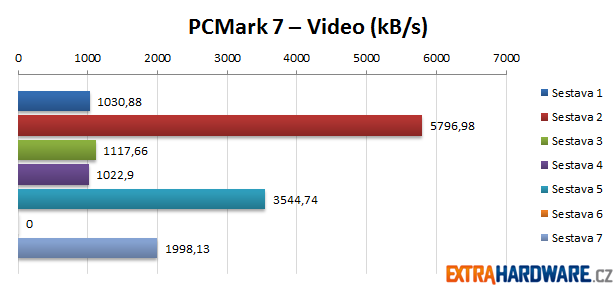
Pozorný čtenář si jistě všiml, že je něco v nepořádku. Výkon šesté sestavy s nejvýkonnějším šestijádrem od AMD je hrozný. Alespoň to tvrdí celkové skóre. Pokud se však zadíváte na dílčí grafy, brzy pochopíte, že kompletní test s úpravou videa neproběhl korektně. Díky této penalizaci pak sestava 6 značně pokulhává za ostatními.
A jakých výsledků jste na svých miláčcích dosáhli vy? Stahujte PCMark 7 z webu výrobce a pochlubte se v diskuzi.